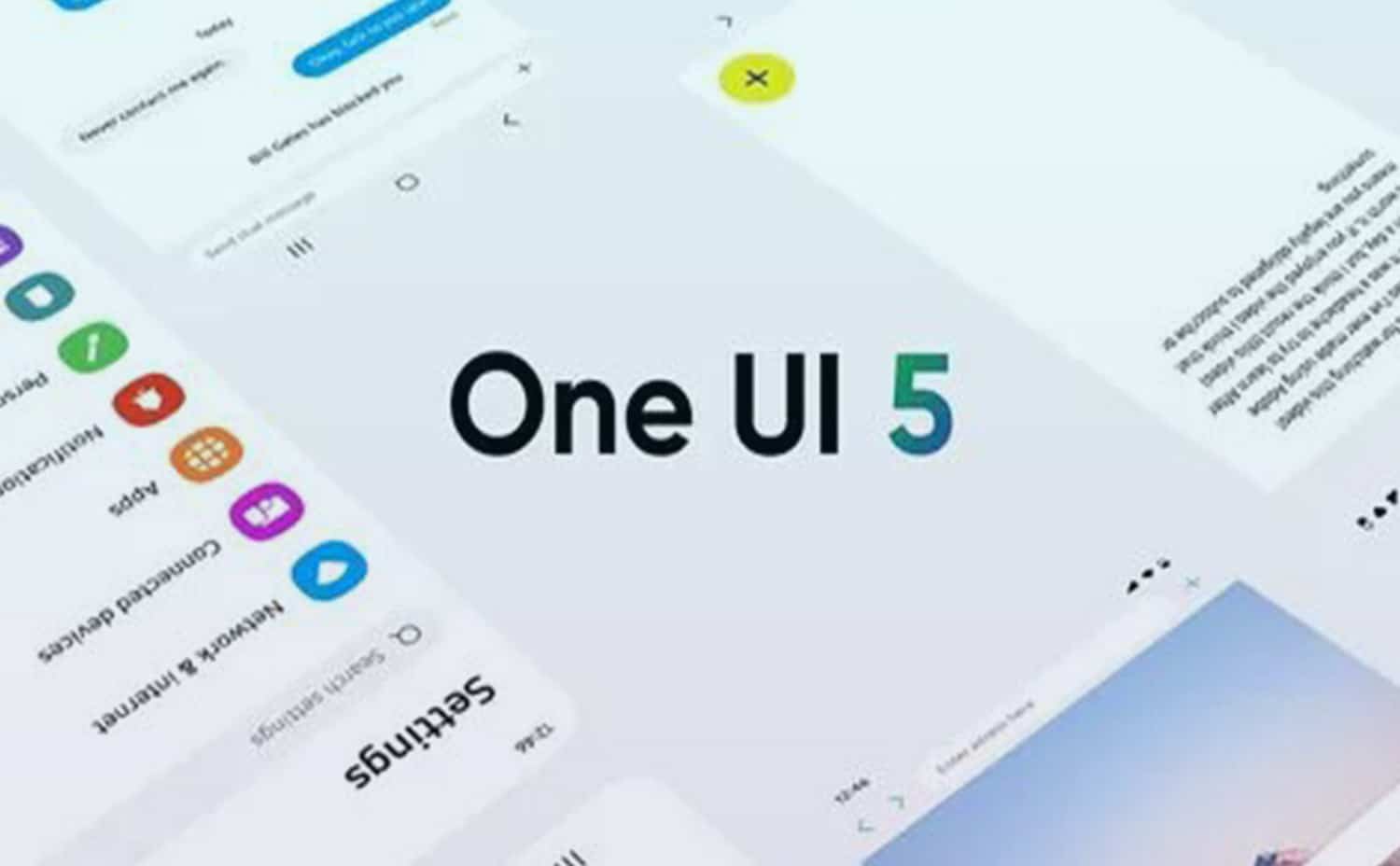عندما تريد لاصلاح مشاكل حذف البرامج في ويندوز10 نهائياً من حاسوبك دون الحاجة إلى استخدام أي برامج غالية الثمن ودون الحاجة الى الذهاب الى أي مكان لدفع المال مقابل حذف البرامج التي على جهازك، كما أن نظام التشغيل ويندوز يحتوي على خيار ازالة البرامج التي قمت بتثبيتها ولكن عند استخدامك هذه الخاصية في بعض الأحيان قد يتم ترك عناصر صغيرة من البرنامج الذي قمت بإزالته من جهاز الكمبيوتر الخاص بك.
لذلك يجب عليك عند استخدام خاصية ازالة البرامج الموجودة على نظام التشغيل ويندوز تحديد موقع الملف يدوياً وحذفه بالكامل لكي لا يبقى أي أثر له على جهازك بعد حذفه، أما إذا كنت لا تريد البحث بين المجلدات على جهازك فكل ما عليك هو تنزيل برنامج مسح البرامج من الكمبيوتر نهائيا وستعرض لك في هذا التطبيق أفضل الحلول والبرامج التي يمكن استخدامها لإصلاح مشاكل حذف برامج في ويندوز 10 بكل سهولة.
اغلاق البرامج التي تريد حذفها قبل بدأ عملية الحذف
لكن لا بد لك من اغلاق البرامج التي تريد حذفها قبل بدأ عملية الحذف يمكنك فعل ذلك بكل سهولة من أداة إدارة المهام من خلال استخدام الخطوات التالية:-
- قم بالضغط على Shift + Control + Esc مرة واحدة وستلاحظ فتح أداة مدير المهام Task Manger.
- قم بتحديد البرنامج من خلال الضغط عليه الذي تريد اغلاقه وبعد الضغط عليه.
- ستلاحظ ظهور انهاء المهمة End task أسفل نافذة التطبيق بمجرد تحديد التطبيق ثم قم بالنقر عليها وستلاحظ إغلاق التطبيق تمامًا.
هناك العديد من الحلول التي يمكنك استخدامها في إزالة البرامج المستعصية في نظام التشغيل ويندوز 10 وأفضل 5 حلول لإزالة البرامج المستعصية ويندوز 10 هم:
- استخدام الأداة الخاصة بنظام التشغيل ويندوز من لوحة التحكم.
- برنامج مسح البرامج من الكمبيوتر نهائيا لنظام الويندوز.
- استخدام جهاز الكمبيوتر في الوضع الآمن.
- استخدام برنامج ويندوز 10 في إلغاء التثبيت.
كما سنقوم بشرح كل طريقة بالتفصيل في هذا المقال لتستطيع حل مشكلة عدم إلغاء تثبيت البرامج واستخدامها بكل سهولة لتتمكن من حل مشكلة عدم إلغاء تثبيت البرامج في ويندوز 10:
1- استخدام الأداة الخاصة بالويندوز من لوحة التحكم.
هذه من أفضل الطرق التي يمكنك الاستعانة بها في اصلاح مشاكل حذف البرامج في ويندوز 10 نهائياً من حاسوبك فلن تحتاج إلى تحميل أي برنامج او أداة فقط كل ما عليك هو التأكد من إغلاق البرنامج الذي تريد حذفه من خلال اتباع الخطوات المذكورة في الأعلى وبعد التأكد من إغلاق التطبيق قم باتباع الخطوات التالية على الترتيب
- قم بالضغط على زر شعار الويندوز= + حرف R وقم بكتابة Control Panel.
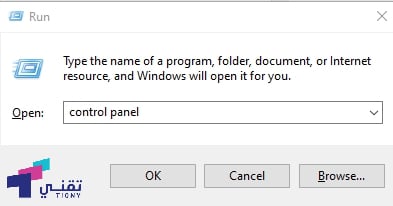
- ثم اضغط على Ok ستلاحظ انتقالك الى لوحة التحكم Control Panel.
- قم بالتوجه إلى أيقونة البرامج Programs.
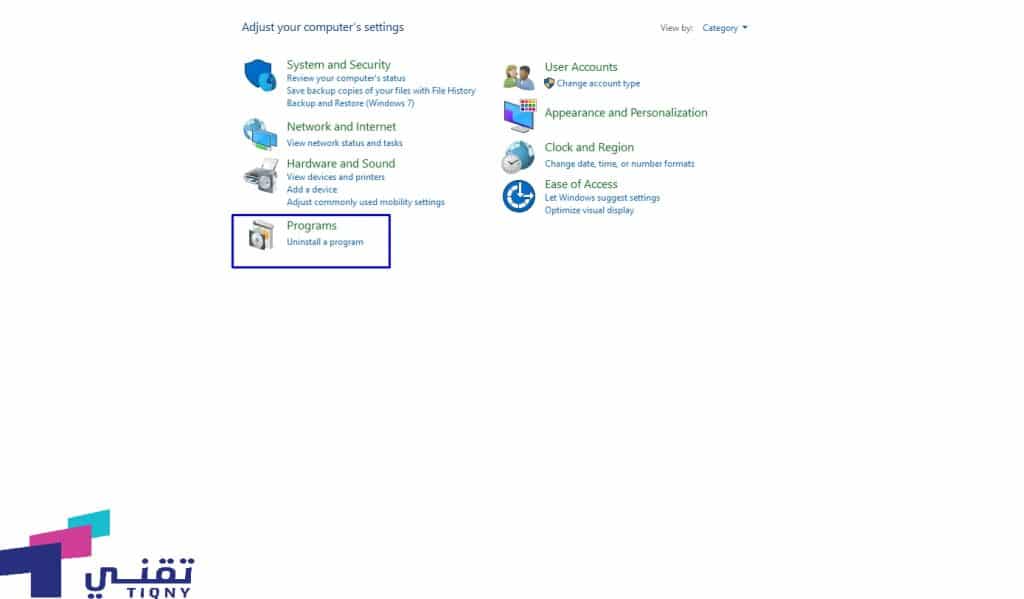
- انقر على البرامج والميزات Programs and Features.
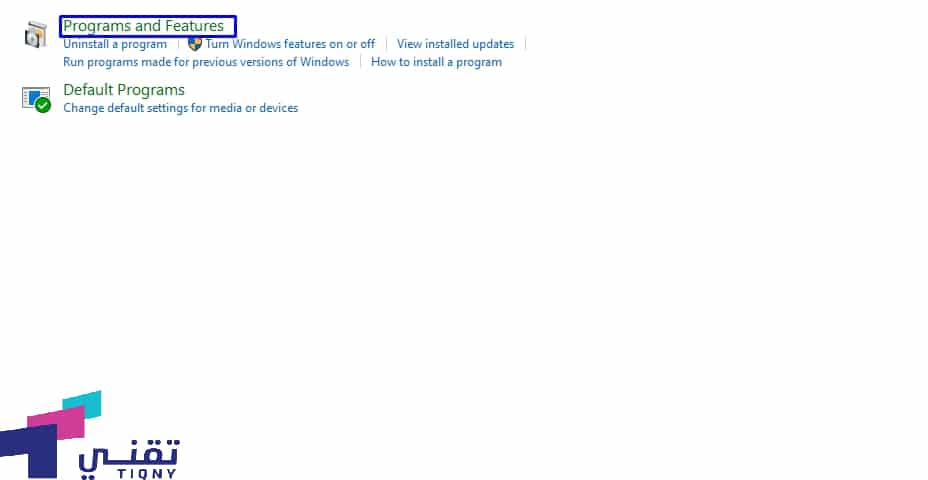
- قم باختيار البرنامج الذي تريد حذفه واضغط عليه
- ستلاحظ ظهور كلمه الغاء تثبيت بمجرد الضغط عليه في الأعلى
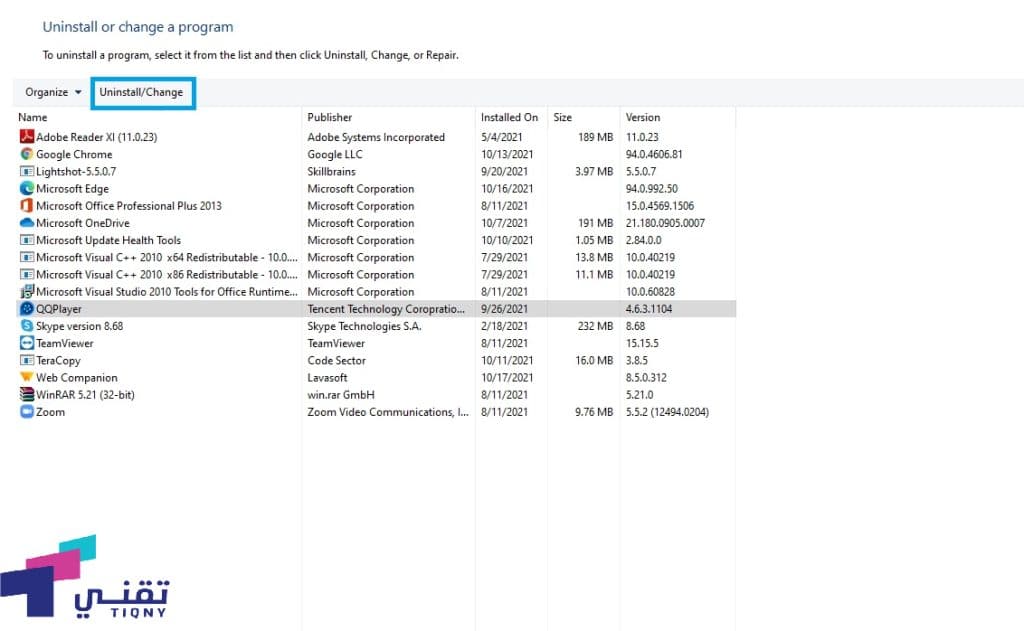
- كل ما عليك هو الضغط عليها ثم قم باكمال إلغاء التثبيت بالضغط على التالي Next وهكذا الي أن تصل الى النهاية Finish.
- الآن لقد قمت بإلغاء التثبيت الخاص بالبرنامج بكل سهولة وقد تم حل مشكلة عدم إلغاء تثبيت البرامج بنجاح.
اقرأ أيضاً: كيفية حماية ويندوز 10 من الفيروسات والاختراق بخطوات هامة وببساطة.
2- برنامج مسح البرامج من الكمبيوتر نهائيا لنظام الويندوز.
هنا الكثير من البرامج التي تعمل على اصلاح مشاكل حذف البرامج في ويندوز 10 بكل سهولة وأفضل هذه البرامج هي:
برنامج ايبوت Iobit Uninstaller
هو أفضل برنامج مسح البرامج من الكمبيوتر نهائيا الذي يحتوي على واجهة استخدام بسيطة وسهلة ويعمل التطبيق على حل مشكلة عدم الغاء تثبيت البرامج، حيث يوفر لك إلغاء تثبيت أي تطبيق تريده دون أي مشاكل بخلاف أدوات الويندوز التي قد تواجه بعض المشاكل في ازالة البرامج المستعصية في ويندوز 10.
معلومات عن تطبيق اصلاح مشاكل حذف البرامج في ويندوز 10 ايبوت Iobit Uninstaller
- حجم التطبيق: 24.9 ميجا.
- سعر التطبيق: مجاني.
- متطلبات التطبيق: ويندوز اكس بي فما فوق.
- تقييم البرنامج: 3.5 من 5
كيفية تثبيت تطبيق اصلاح مشاكل حذف البرامج في ويندوز 10 ايبوت على جهاز الكمبيوتر Iobit Uninstaller
- قم بتحميل التطبيق من هنا
- بعد اكتمال التطبيق قم بفتحه.
- قم بالضغط على قبول وتثبيت Accept and Install
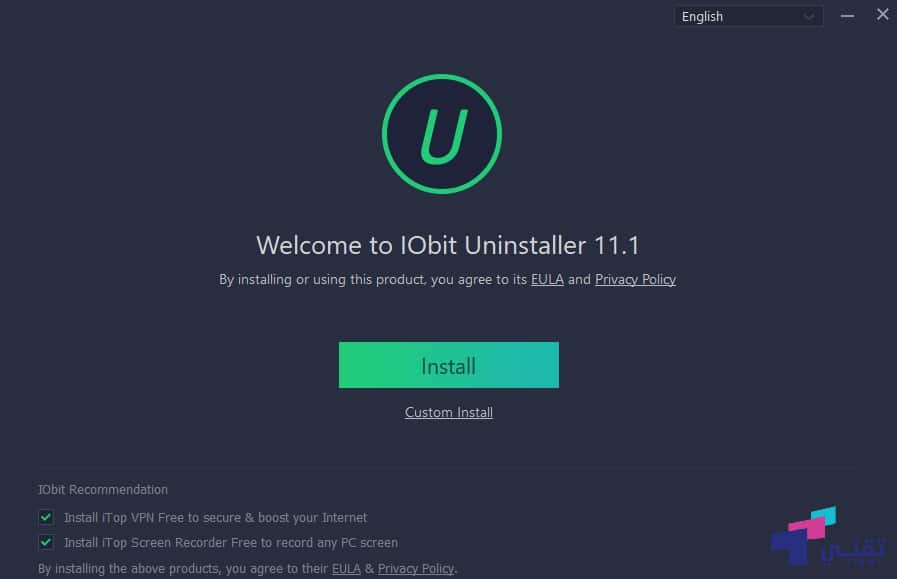
- انتظر بضع لحظات ليتم تثبيت التطبيق علي الكمبيوتر بسهولة
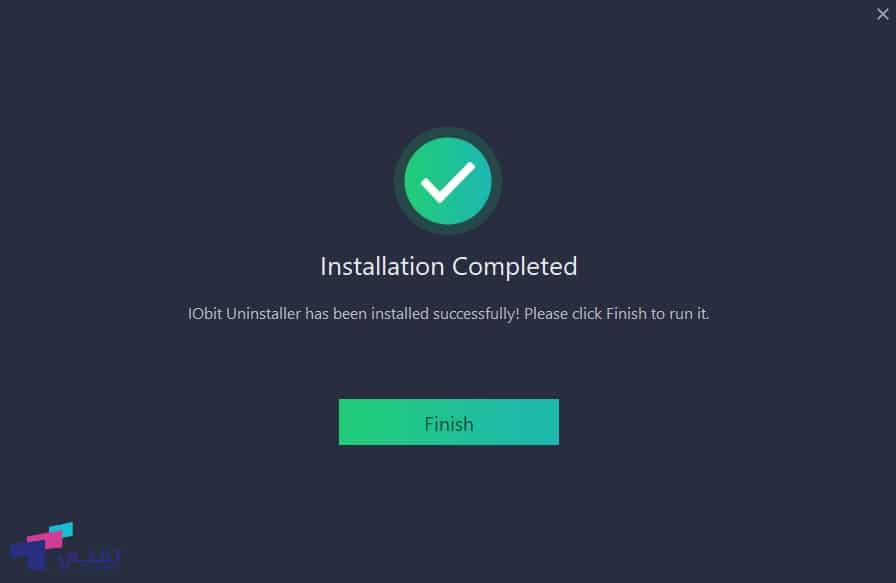
- بعد انتهاء التحميل سيقوم البرنامج بفتح الواجهة الرئيسية الخاصة به.
- تضم واجهة التطبيق العديد من الأيقونات وهي
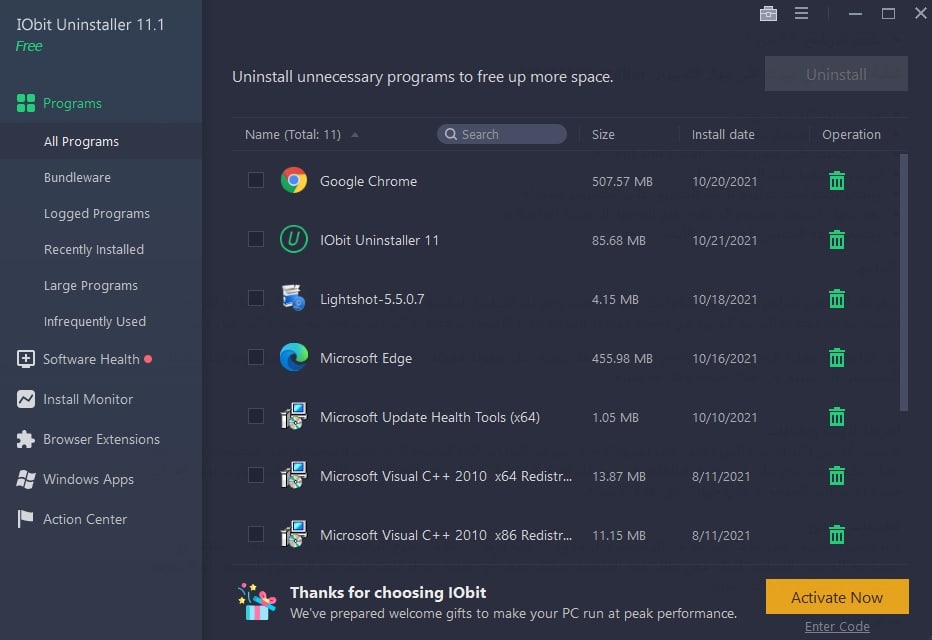
البرامج:
يوفر لك التطبيق البرامج التي تريد حذفها بكل سهولة حيث يوفر لك التطبيق امكانية عرض التطبيقات كلها مرة واحدة أو البرامج المثبتة مؤخرًا فقط او البرامج الكبيرة في الحجم فقط او البرامج نادرة الاستخدام فقط او التحديثات الخاصة بنظام التشغيل ويندوز.
كل هذا يسهل عملية الوصول الى البرنامج الذي تريد إلغاء تثبيته بكل سهولة ممكنة، بالرغم من كل ذلك فالتطبيق يوفر لك امكانية البحث عن أي تطبيق من خلال اسمه وهذا ما يميزه.
أشرطة أدوات وإضافات:
لا تنسى أنه من أكثر الأشياء التي تعمل على استهلاك جزء كبير من الرامات اثناء التصفح الاضافات الموجودة على متصفحك لذلك فقد عمل مطوري البرنامج على اضافة هذه الخاصية، لتتيح لك امكانية ازالة الاضافات من المتصفحات مثل متصفح فايرفوكس ومتصح جوجل كروم الموجود على جهازك فهو يوفر لك جميع الاضافات الموجودة علي جهازك في هذه الايقونة.
تطبيقات ويندوز
كما يعمل التطبيق على حذف البرامج من الريجستري لويندوز 10 فهو يوفر لك حذف جميع البرامج سواء كانت مثبتة من خلالك او مثبتة مع الويندوز الاساسي لذلك فمن خلال هذه الخاصية يمكنك حذف أي تطبيق سواء كانت مثبت مع الويندوز الاساسي ام لا لتوفير الكثير من المساحة لجهازك الخاص.
مركز العمل
كما يوفر لك التطبيق تنبيهات خاصة البرامج التي تطلب تحديث لكي توفر لك أحدث نسخة من البرامج لسرعة الاستخدام دون أي بطء ويمكنك استخدام هذه الخاصية من هذه الايقونة بسهولة.
كيفية استخدام تطبيق اصلاح مشاكل حذف البرامج في ويندوز 10 ايبوت Iobit Uninstaller
- كل ما عليك فعله هو تحميل التطبيق من هنا
- بعد الانتهاء من التحميل قم بفتح التطبيق وتثبيته من خلال الخطوات السابقة على الكمبيوتر الخاص بك.
- قم بالتوجه الى البرامج واختر كل البرامج All Programs.
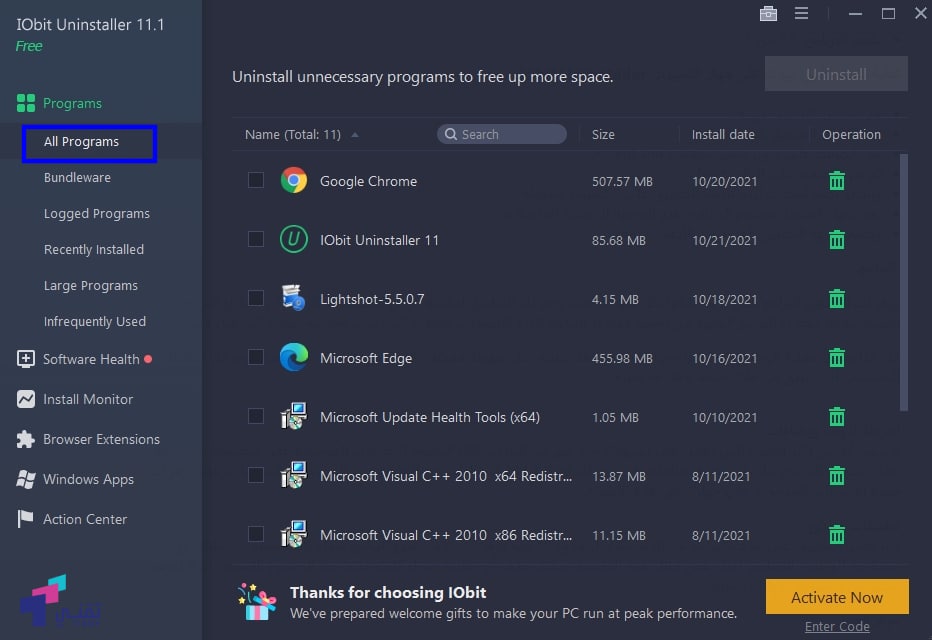
- ستلاحظ كافة البرامج المثبتة على جهاز قم باختيار التطبيق الذي تريد إلغاء تثبيته.
- ثم قم بالضغط على علامة سلة الحذف بجانب التطبيق وقم بمتابعة عملية إلغاء التثبيت بالضغط على التالي وإنهاء ثم في الأخير قم بالضغط على موافق
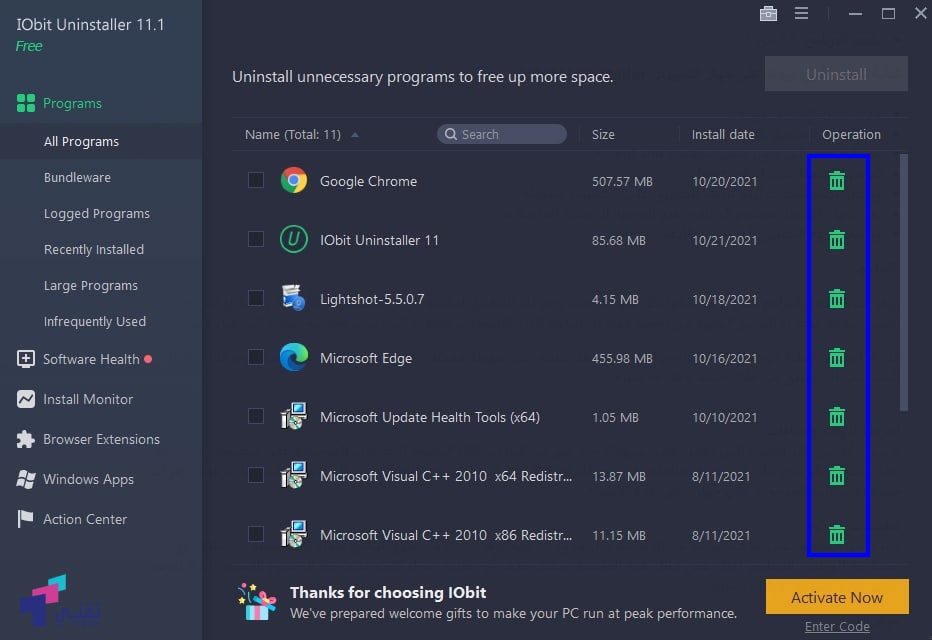
- الان قدوقد تم حل مشكلة عدم إلغاء تثبيت البرامج بنجاح.
تحميل تطبيق اصلاح مشاكل حذف البرامج في ويندوز 10 ايبوت Iobit Uninstaller
رابط تحميل تطبيق ايبوت Iobit Uninstaller
3- استخدام برنامج ويندوز 10 في إلغاء التثبيت المرفق مع الويندوز
كل ما عليك فتح جهاز الكمبيوتر الخاص بك قم قم بالضغط على زر علامة الويندوز الموجود في لوحة المفاتيح ثم قم بكتابة اضافة وحذف البرامج Add or remove programs في خانة البحث الخاصة بقائمة ابدأ Start التي ستظهر لك بمجرد الضغط على زر علامة الويندوز.
- قم بالضغط على Add or remove programs التي ستظهر لك.
- الان ستلاحظ ظهور جميع البرامج الموجودة على الويندوز فكل ما عليك هو اختيار البرنامج الذي تريد حذفه
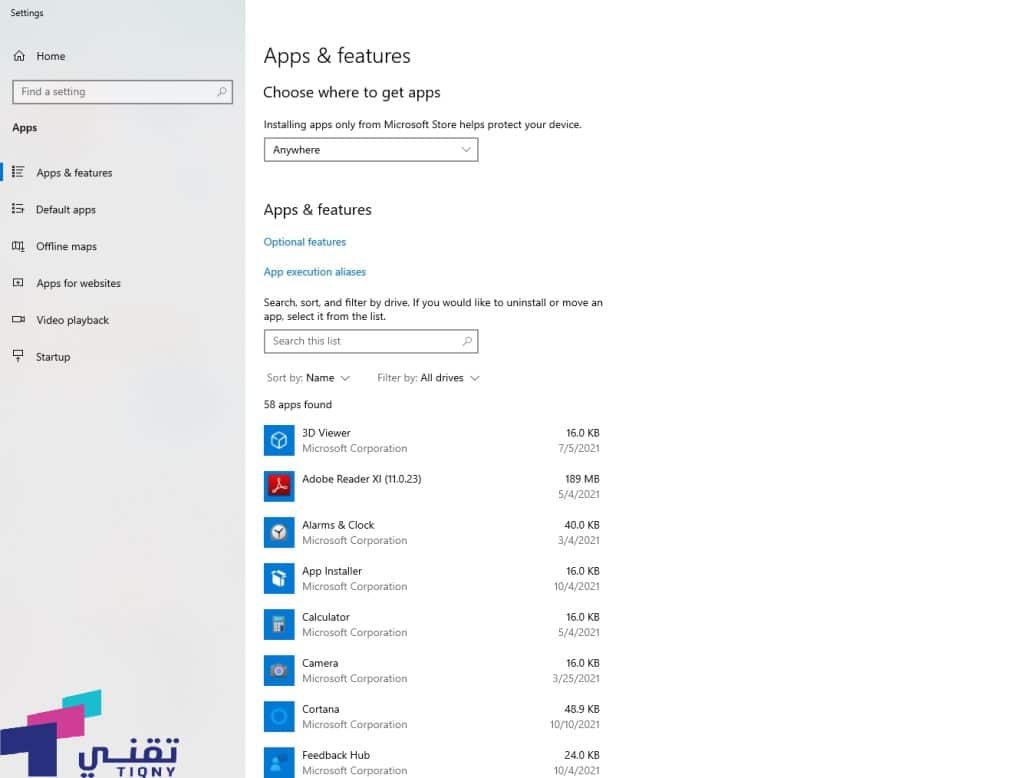
- ثم قم بالنقر عليه واضغط إلغاء تثبيت Uninstall
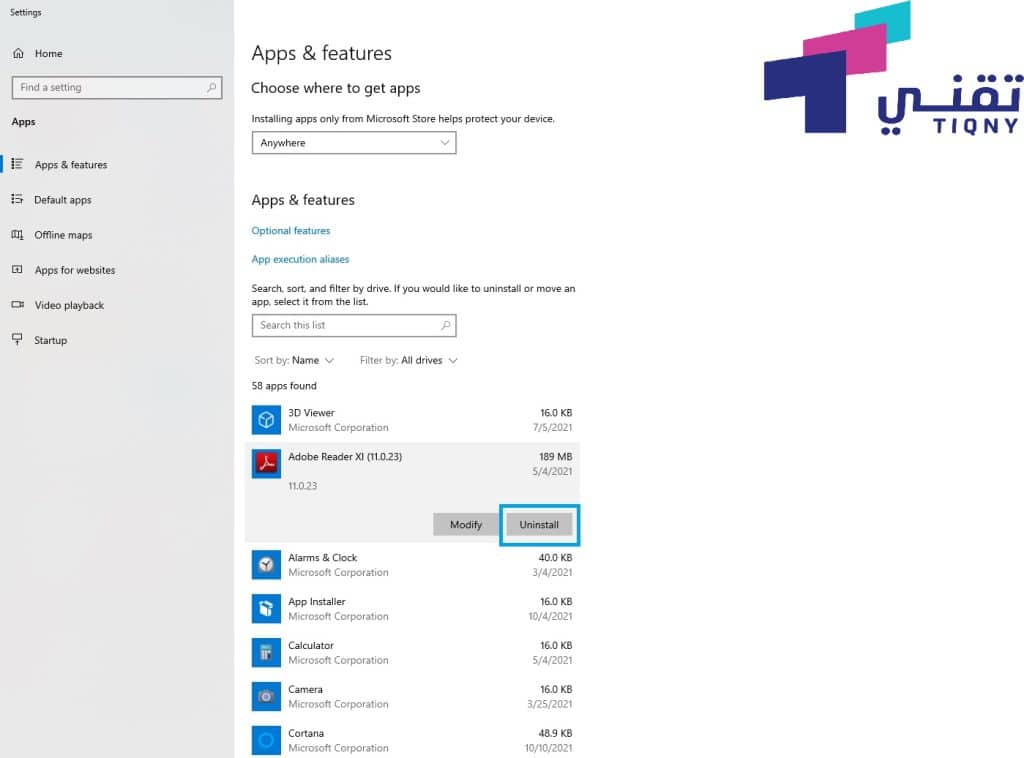
- سيقوم التطبيق بإظهار واجهة خاصة به قم بالضغط على إلغاء تثبيت Uninstall
- ثم أكمل عملية الالغاء بالضغط على التالي ثم قم بالضغط على انهاء Finish
- ستلاحظ حذف البرنامج الذي تريده من البرامج المثبتة نهائياً.
4- إلغاء تثبيت البرامج من خلال محرر التسجيل الخاص بالويندوز Registry Editor
جميع البرامج التي تقوم بتثبيتها على جهاز الكمبيوتر الخاص بك الذي يحتوي على نظام التشغيل ويندوز 10 ستجدها في شكل مفتاح في محرر التسجيل Registry Editor فإذا لم تستطع حذف البرنامج الذي تريده من خلال الطرق السابقة فهذه الطريقة ستساعدك كثيراً في حذف أي برنامج تريده بكل سهولة حيث يمكنك الدخول على محرر التسجيل Registry Editor وحذف البرنامج.
لكن قبل تنفيذ هذه الطريقة لابد لك أن تقوم بعمل نسخة احتياطية للويندوز لأن هذه الخطوة إذا قمت بحذف اي شيء من محرر السجل عن طريق الخطأ قد يعمل ذلك على تعطيل نسخة الويندوز الخاص بك لذلك يرجى توخي الحذر الشديد عند استخدام هذه الطريقة وكل ما عليك هو اتباع الخطوات التالية بالترتيب.
- قم بفتح جهاز الكمبيوتر الخاص بك
- ثم قم بالضغط على زر علامة الويندوز + حرف R الذي ستجدهم في لوحة المفاتيح الخاصة بجهازك.
- ستلاحظ ظهور نافذة أداة Run.
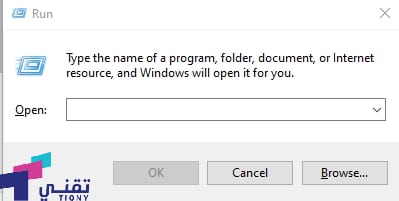
- بمجرد فتح هذه النافذة فكل ما عليك هو كتابة هذا الامر Regedit في الخانة التي توفرها لك الأداة.
- ثم قم بالضغط على انتر Enter.
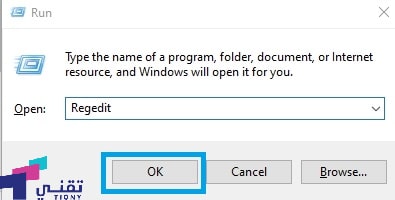
- كل ما عليك هو اتباع المسار التالي
- من نافذة محرر التسجيل قم بالضغط علي HKEY_LOCAL_MACHINE
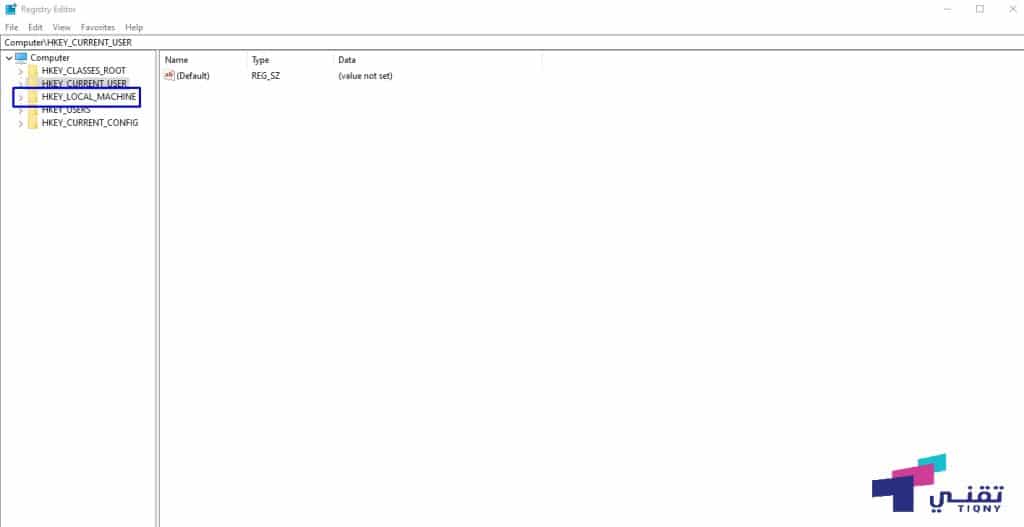
- وبمجرد الضغط عليها ستلاحظ انبثاق العديد من المجلدات منها
- اضغط على سوفت وير SOFTWARE
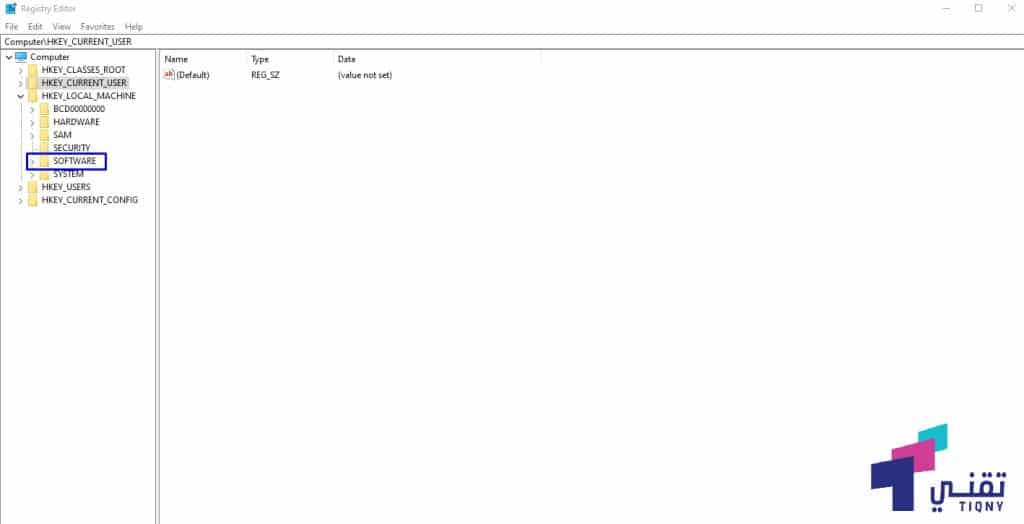
- ثم قم بالنقر على Microsoft
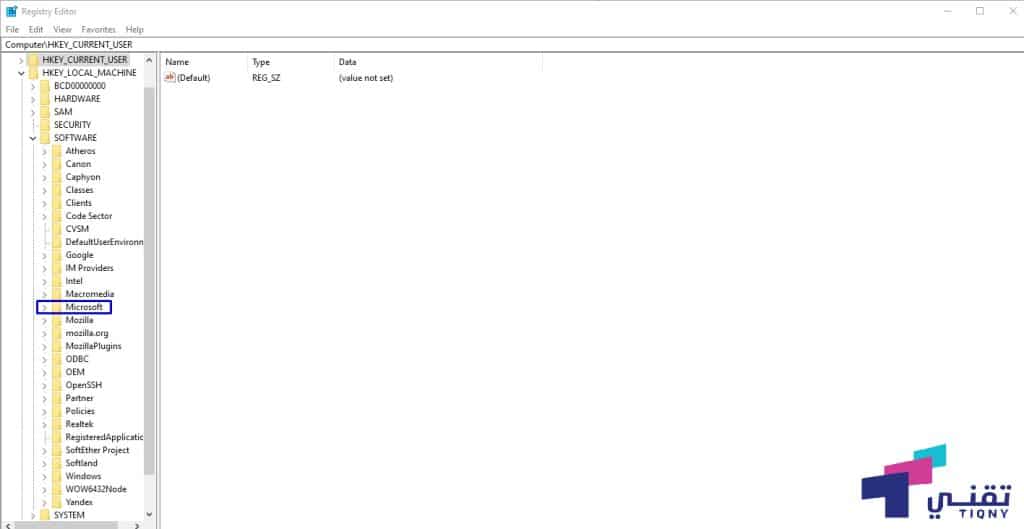
- بعد ذلك اضغط على Windows
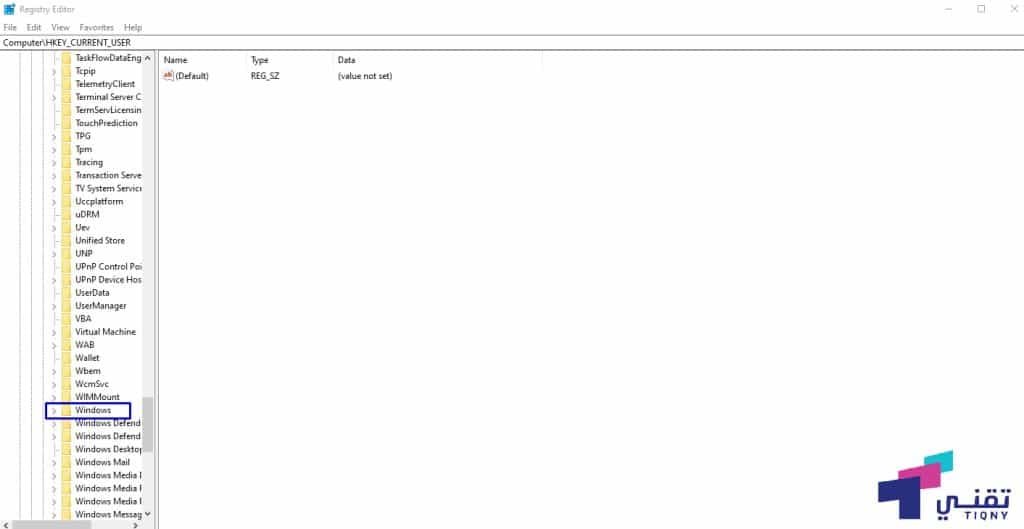
- ثم أضغط على CurrentVersion
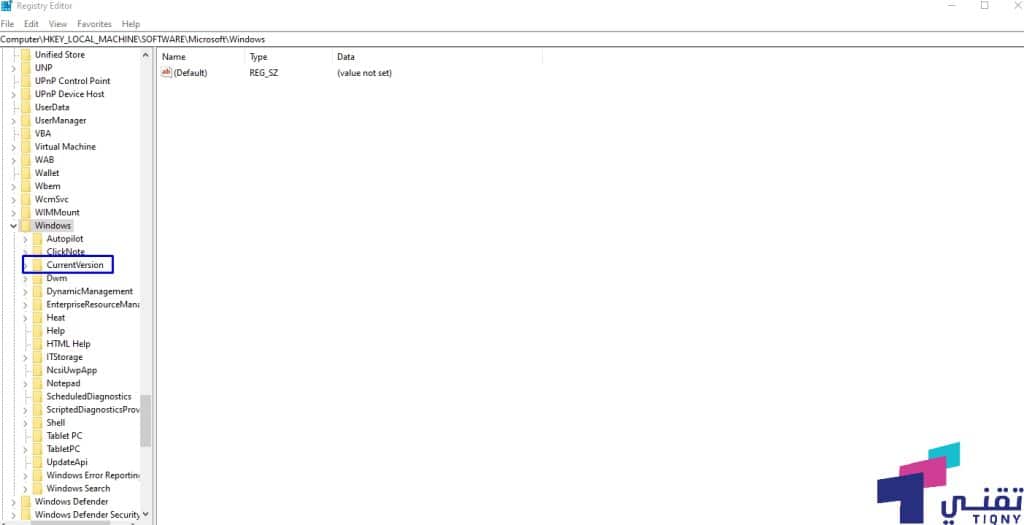
- بعد كل ذلك قم بالضغط على Uninstall
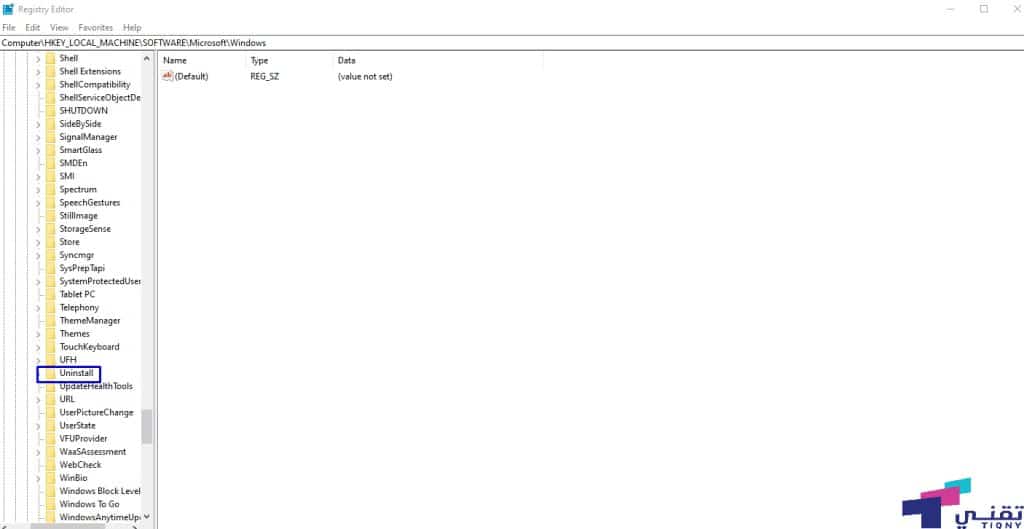
ليكون هذا هو المسار الصحيح الذي عليك الذهاب اليه
HKEY_LOCAL_MACHINE > SOFTWARE > Microsoft > Windows > CurrentVersion > Uninstall
- بعد التوجه الى المسار والتأكد من أنه صحيح.
- قم باختيار التطبيق الذي تريد وقم بالضغط عليه بزر الفأرة الأيمن.
- ثم اضغط على حذف وبعد ذلك اضغط على نعم Yes لكي تقوم بالموافقة على عملية الحذف.
- الآن كل ما عليك هو إعادة تشغيل الكمبيوتر وبعد الانتهاء من هذه الخطوات ستلاحظ اصلاح مشاكل حذف البرامج في ويندوز 10 نهائياً.
اقرأ أيضاً: أفضل 10 برامج في بي ان vpn لتصفح الانترنت الآمن مجانا.
5- استخدام جهاز الكمبيوتر في الوضع الآمن.
الوضع الآمن في هذا الوضع يتم تشغيل البرامج التي يوافق عليها الويندوز فقط، فلا يوجد أي تدخل من أي أحد، فإذا لم تجد التطبيق الذي تريده في هذا الوضع فمن المحتمل أن يكون هذا البرنامج من البرامج الضارة ولذلك يمكنك الاستعانة بالطريقة السابقة في حذفه من جذره بكل سهولة ودون أي قلق لكي تقوم بتشغيل الوضع الآمن اتبع الخطوات التالية:
- قم بالضغط على الإعدادات Settings الخاص بالويندوز الخاص بك
- ثم توجه الى التحديث والامان Update & Security
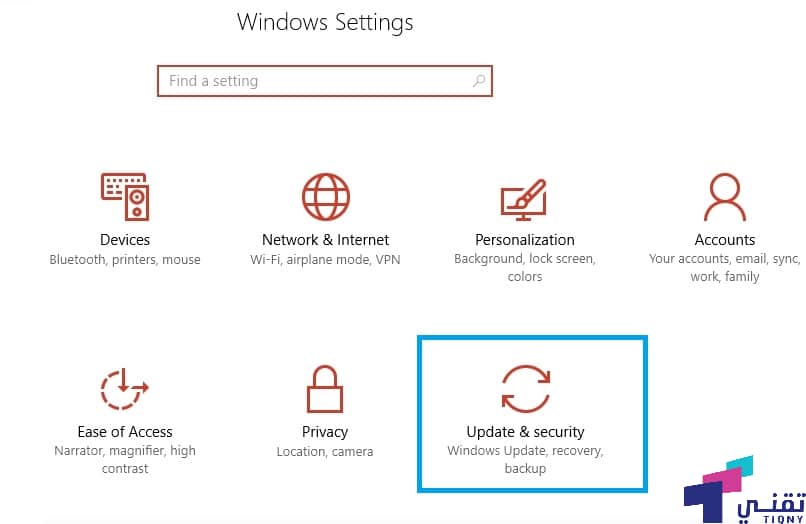
- بعد ذلك قم بالضغط على Recovery
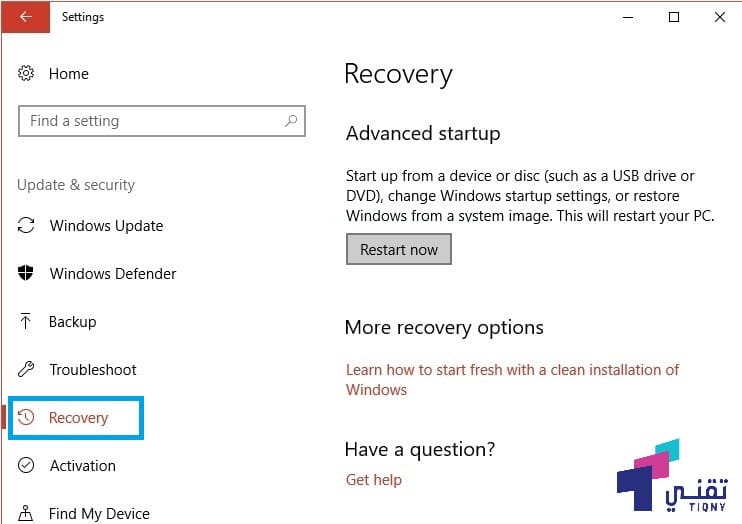
- ستلاحظ ظهور العديد من الخيارات قم باختيار Advanced startup
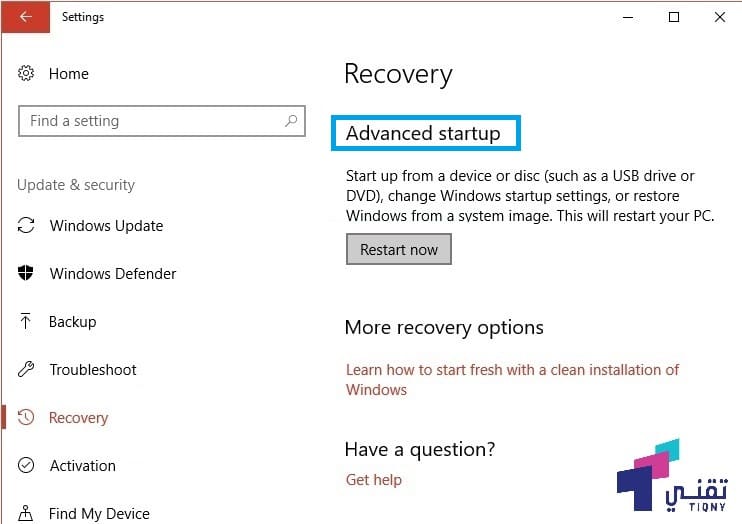
- ثم بعد كل ذلك قم بالضغط على إعادة التشغيل الآن Restart now
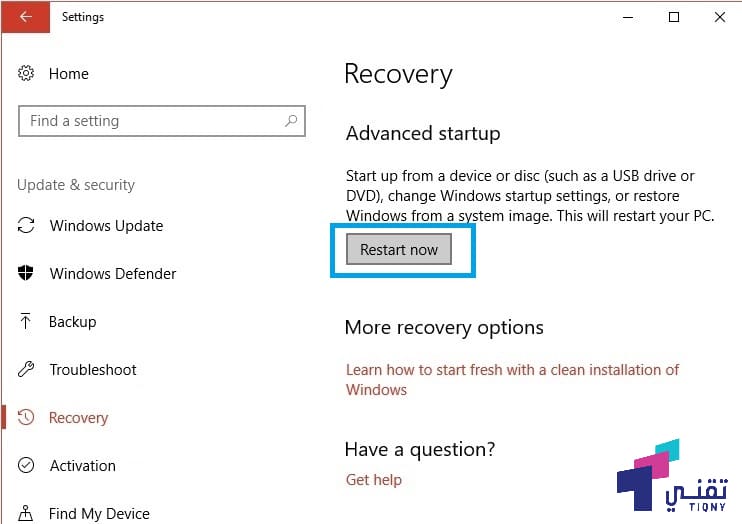
- ستلاحظ إعادة تشغيل الجهاز تلقائياً
- بعد إعادة التشغيل ستلاحظ ظهور واجهة زرقاء مع عدة اختيارات قم بالنقر على Troubleshoot.
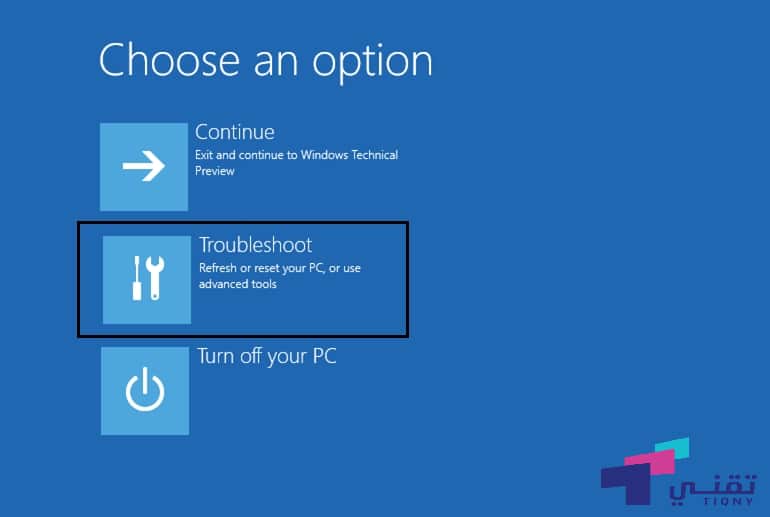
- ثم بعد ذلك قم بالضغط على Advanced startup
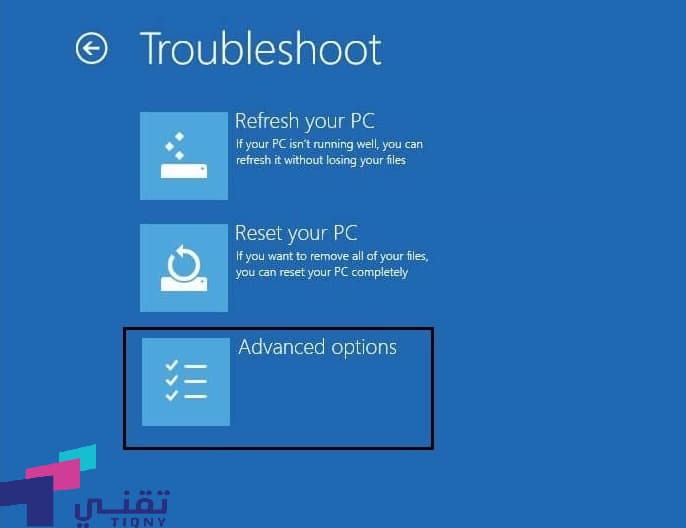
- ثم اضغط على Startup Settings
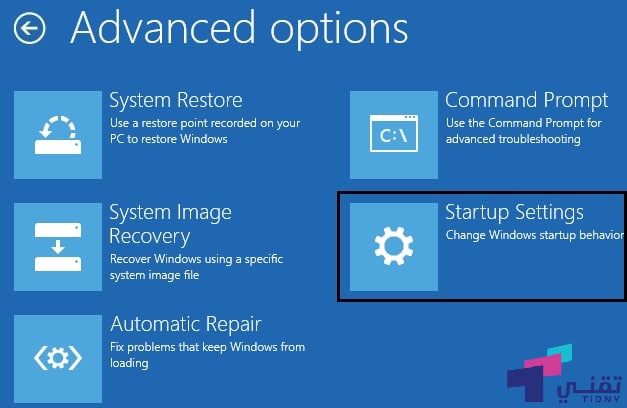
- كل ما تحتاجه الآن هو الضغط على الزر رقم 4 المكتوب بجواره Enable Safe Mode، وبهذه الطريقة يمكن حذف البرامج الضارة.
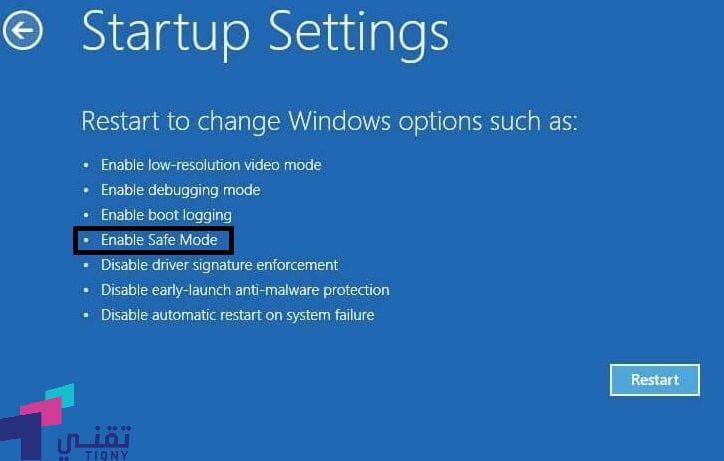
في النهاية فهذه هي أفضل الطرق التي يمكنك الاستعانة بها لكي تقوم بحل مشكلة عدم إلغاء تثبيت البرامج بكل سهولة دون الذهاب إلى أي مكان.
اقرأ أيضاً: تحميل تطبيق AVG Antivirus للحماية من الفيروسات.